Lakehouse(ベータ)
まとめ
| 項目 | 説明 |
|---|---|
| リリース状態 | ベータ |
| 製品 | Power BI (セマンティック モデル) ファブリック (データフロー Gen2) |
| 認証のタイプ | Organizational account |
前提条件
既存の Lakehouse が必要です - Microsoft Fabric で Lakehouse を作成します。
サポートされる機能
- インポート
Power BI Desktop で Lakehouse に接続する
Power BI Desktop の Lakehouse か らデータを取得する:
コネクタの選択で [Lakehouses] コネクタを選択し、[接続] を選択して続行します。 詳細: データの入手先
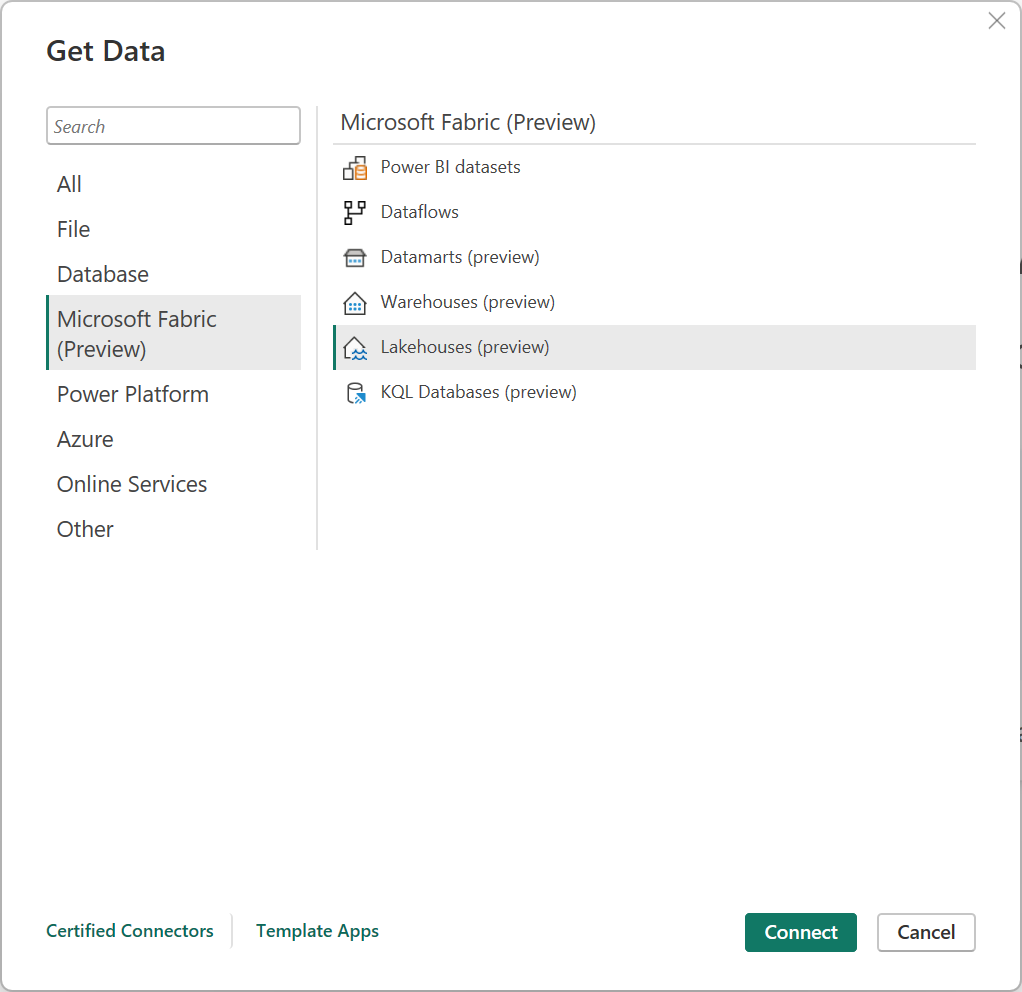
OneLake データ ハブで、接続先の Lakehouse を選択します。 必要に応じて、[すべて]、[マイ データ]、または [組織の 承認済み] ボタンを使用して、ダイアログに表示される Lakehouses をフィルター処理できます。 次に、 [接続](Connect) を選択します。
Note
[SQL エンドポイントの選択] を選択して、Lakehouse の SQL エンドポイントを選択することもできます。
Power BI Desktop の [データ] ウィンドウから、ビジュアルを作成するデータ を選択します。
Power Query Online から Lakehouse に接続する
Power Query Online の Lakehouse からデータを取得する:
データの取得エクスペリエンスで [Lakehouse] オプションを選択します。 Power Query Online のデータの取得エクスペリエンスに到達する方法は、アプリによって異なります。 Power Query Online のデータの取得エクスペリエンスに到達する方法の詳細については、「データを取得する場所」を参照してください。
[データ ソースへの接続] で、[ログイン] を選択して組織のアカウントにサインインします。
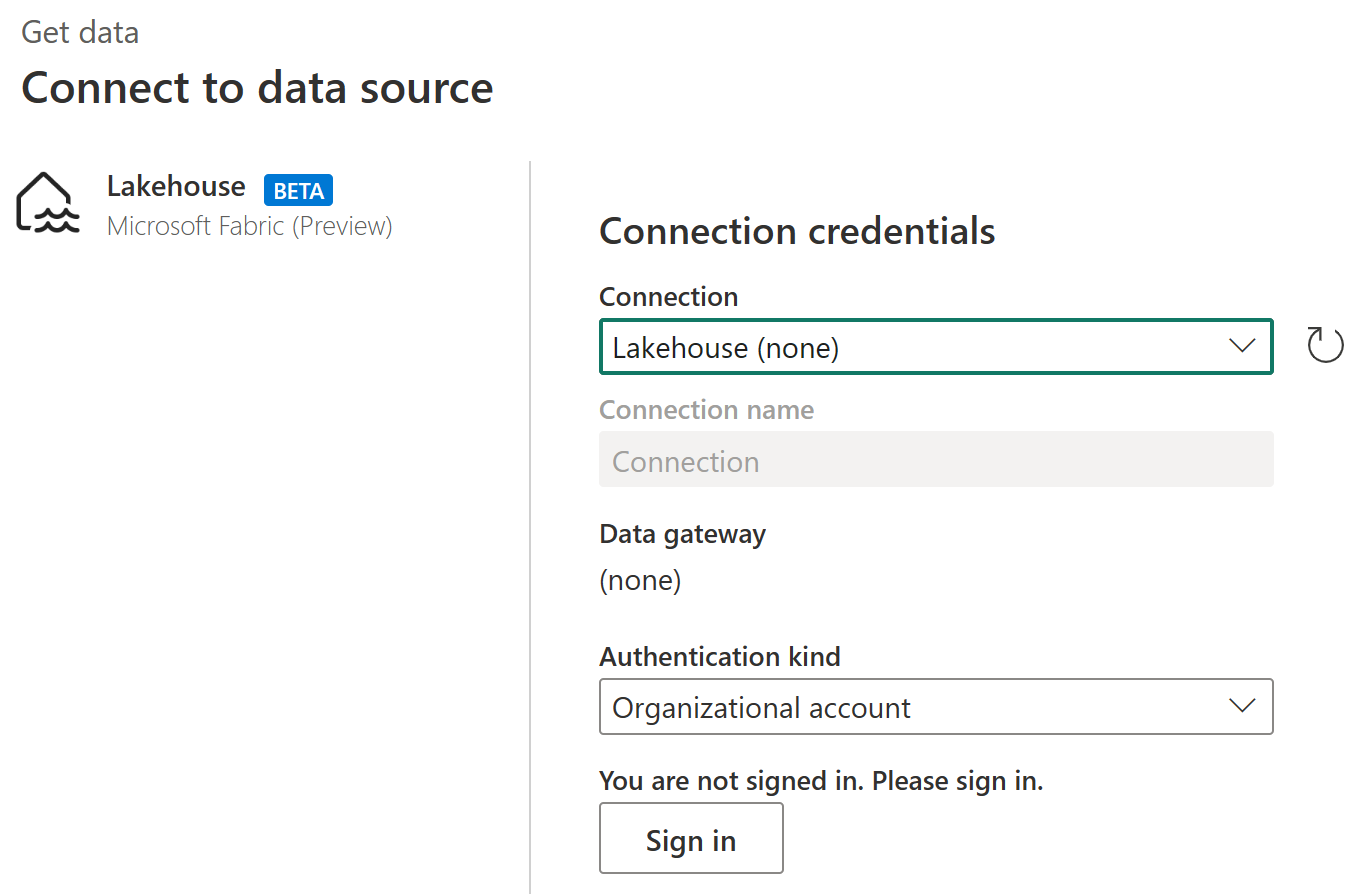
ログインしたら、 次へを選択します。
[データの選択] で、変換したいデータ項目を選択した後に、[作成] を選択します。



